Word字体放大图文教程
时间:2017-03-17 16:23
小编:400下载站
我们都知道,在Word中,能够设置的最大的字体就是72号字体。但是这在日常生活中,如果要设计海报啊什么的就根本不够用好不好。那么Word怎么放大字体呢?下面400下载站小编就为大家带来Word字体放大图文教程。一起来看看吧。
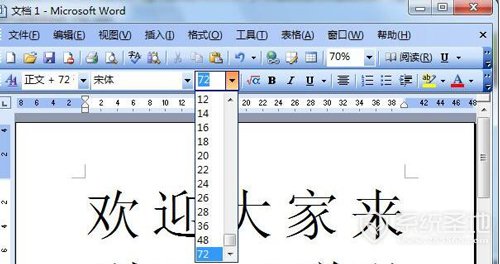
72号字体
Word放大字体方法如下:
方法一、选中需要放大的字,然后在“格式”工具栏中的“字号”里面输入72以上的数字,比如这里我输入“150”,然后按“回车键”,这时字体立马变成150字号的超大字体。(如下图,在红色线内输入想要的字号)
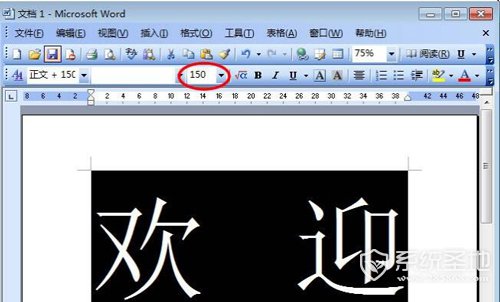
方法二、同样,选择Word文档中需要放大的文字,然后单击鼠标右键,在弹出的选项菜单中选择“字体”,然后在“字号”里面可以输入更大的字号,如:这里我输入200,然后确定即可。
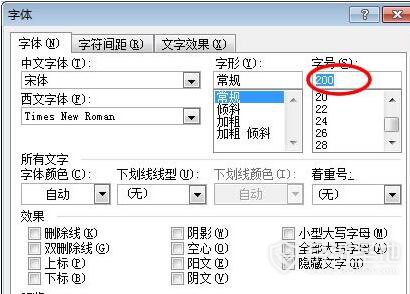
方法三、第三种方法最使用,最简单快捷,就是利用Word快捷键来放大字体。选中文字后我们用组合键“Ctrl + ] ” 按住不放,就可以自动的慢慢放大字体;按组合键“Ctrl + [ ” 就能慢慢的缩小字体。
如果你觉得按“Ctrl + ] ” 放大字体的速度慢了,当然你可以选择用快捷键“Ctrl + Shift + > ” 快速放大字体,组合键“Ctrl + Shift + < ” 快速缩小字体。

这样的话,我们想让Word中字体变多大就放多大,不信你可以自己去试试,又方便又快捷。
更多软件教程,请持续关注我们400下载站。



















